Как откатиться на предыдущую версию iOS [Инструкция]. Как установить на айфон предыдущую версию ios
Как установить предыдущую версию ios на айфон
Как сделать «откат» на более раннюю версию iOS
Всем привет, уважаемые пользователи iOS устройств – iPad и iPhone. В сегодняшней статье я расскажу вам как можно вернуть предыдущую, старую версию iOS. Зачем это может понадобиться? Например, вы обновились до новой версии операционной системы, она вам не нравится и вы хотите вернуть предыдущую версию iOS. Стандартными методами это сделать (вернуть) у вас не получится, тут придётся проводить некоторые манипуляции.
Процесс «отката» на старую версию операционной системы iOS выглядит следующим образом.
- Выбор и загрузка из интернета нужной вам версии операционной системы iOS.
- Подключение гаджета (iPad или iPhone) к компьютеру, запуск iTunes.
- Добавление скачанной версии iOS в программу iTunes, далее автоматический откат системы.
Но, прежде чем вы приступите к восстановлению старой версии iOS хочу прояснит несколько моментов :
- Перед работой обязательно сделайте резервную копию вашего iOS устройства, это позволит вам не потерять данные в случае неудачного завершения отката.
- Вы не сможете установить на свой iPhone или iPad слишком старые версии iOS, например, IOS 6 и ниже. Apple просто перестала подписывать (активировать) данные версии. Возможно, на момент прочтение вами этой статьи Apple перестала подписывать и iOS. Перед откатом прошу взять это во внимание.
- Процесс отката – безболезненный для вашего iPhone или iPad, даже если вы не сможете удачно откатиться, вы всегда сможете восстановить ваш iPhone или iPad. Но в любом случае вы действуете на свой страх и риск.
Итак, давайте начнём процесс замены вашей операционной системы iOS на более раннюю версию .
Загрузка iOS
Первым делом, прежде чем вернуть более раннюю версию, вам нужно загрузить ту версию операционной системы, которую вы хотите установить на свой iPhone или iPad. Сразу скажу, что iOS вы можете загрузить совершенно бесплатно. Итак, переходим к процессу загрузки :
- Перейдите по ссылке — http://www.getios.com/ .
- В поле «YOUR DEVICE» вам нужно выбрать тип вашего мобильного устройства. Например: iPhone или iPad.
- Далее, в поле «THE MODEL» вам нужно выбрать модель вашего устройства. Например: iPhone 4s или iPad 2 Wi-Fi.
- Далее, в поле «iOS VERSION» вам нужно выбрать версию iOS которую вы хотите установить на ваш iOS гаджет.
- Для завершения всей операции вам нужно нажать кнопку «Download», после чего начнётся процесс загрузки операционной системы.
Итак, после того как файл с системой будет загружен на ваше устройство переходите к следующему шагу.
Переходи к самому интересному – к замене iOS на более раннюю версию. Для того чтобы вернуть iOS проделайте следующие шаги :
- Подключите ваш гаджет к персональному компьютеру на котором установлена последняя версия iTunes (если программы нет, то вам нужно её установить. Скачать можно по ссылке – http://www.apple.com/itunes/download/ ).
- Запустите программу iTunes.
- В боковом меню (если не видно нажмите сочетание клавиш CTRL+S) выберите ваше устройство.
- В открывшемся поле, во вкладке «Обзор», найдите кнопку «Обновить».
- Зажмите клавишу Shift (если у вас Windows) или Alt (если у вас Mac) и кликните по кнопке «Обновить». Откроется окно в котором вам нужно выбрать скачанный ранее файл с операционной системой.
- После всех вышеописанных действий начнётся откат iOS версии. Обычно это не занимает много времени.
На сегодня это все, надеюсь, вам помогла эта небольшая заметка, вы смогли вернуть ту версию iOS, которая вам нужна .
Буду благодарен, если вы оставите комментарий. Для этого можете воспользоваться формой комментирования от социальной сети Вконтакте. Внимание: для того чтобы иметь возможность оставлять комментарии вы должны быть авторизованы Вконтакте.
Как вернуть старую версию iOS
Практически каждый пользователь продукции легендарной компании Apple хоть раз в жизни сталкивался с вопросом как сделать откат iOS на своем мобильном устройстве. Процесс возврата старой операционной системы на устройстве от компании Apple обычно не составляет трудности. Для того, что бы узнать, как откатить iOS достаточно четко следовать изложенной ниже инструкции и тогда Вы сможете не только установить старый вариант iOS, но и сохранить все свои данные на устройстве.

Перед тем как установить старую версию iOS, рекомендуем провести несколько нехитрых подготовительных действий:
- Резервное копирование данных – если каким-либо образом во время отката iOS произойдет ошибка, то Вы рискуете лишиться всех данных на своем мобильном телефоне или планшете. Чтобы избежать подобных неприятностей, необходимо сделать резервную копию данных.
- Выбор версии операционной системы – прежде, чем узнать, как откатить версию iOS необходимо выбрать версию операционной системы. Следует учитывать тот факт, что разработчики iOS перестали поддерживать старые версии операционки.
Как вернуть предыдущую версию iOS?
Итак, рассматривая вопрос как установить предыдущую версию iOS на свое мобильное устройство, следует руководствоваться простой инструкцией. Во-первых, необходимо загрузить нужную Вам версию iOS:

- Переходим на ресурс getios.com ;
- После этого найдите поле, в котором написано YOUR DEVICE и укажите, каким мобильным устройством Вы пользуетесь.
- Теперь Вы должны увидеть поле, в котором Вам следует указать модель Вашего гаджета.
- В новом окне iOS VERSION необходимо указать, какую ОС iOS Вы желаете установить на своем устройстве. Только после этого, как Вы укажите желаемую версию iOS, откат может быть успешно произведен.
Теперь мы можем рассмотреть, как вернуть старый iOS на своем мобильном устройстве:

- Подключите Ваше мобильное устройство к своему ПК. Обратите внимание на то, что на ПК должна быть инсталлирована самая свежая версия специальной программы iTunes. В противном случае перед тем, как установить более старую версию iOS необходимо скачать и установить данную программу.
- Запускаем приложение iTunes на своем персональном компьютере для начала возврата старой прошивки на устройстве.
- После этого необходимо выбрать тип Вашего мобильного устройства. Для этого можно нажать соответствующую клавишу в интерфейсе или использовать комбинацию клавиш CTRL+S.
- Далее в появившемся окне необходимо нажать кнопку “Обзор” и в новом окне выбрать “Обновить”.
- Если на Вашем ПК установлена ОС Windows, то зажмите кнопку Shift и одновременно кликните на кнопку “Обновить”. Если у Вас Mac, то вместо Shift зажмите Alt.
- После этого Вы увидите форму, где Вам следует выбрать скачанный ранее файл для отката iOS.
- Поздравляем! Процесс устновки старой версии ОС начался. В большинстве случаев процесс установки предыдущей версии ОС iOS проходит довольно быстро.
Итак, давайте рассмотрим еще один вариант как установить предыдущую версию iOS на своем гаджете. Для этого нам понадобиться программа RedShow. Эту программу можно установить как на Windows, так и на Mac. Кстати, перед тем как приступить к откату iOS следует провести выше описанные подготовительные действия для сохранности Ваших данных на мобильном устройстве. Следует заранее сказать, что данный способ несколько сложней предыдущего, но иногда возникает необходимость использовать именно его для продвинутых пользователей ПК.
Откат прошивки iOS при помощи RedShow следует проводить следующим образом:
- Запускаем программу.
- Выбираем Extras и переходим в кладку Even more.
- После этого нажимаем на кнопку Restore.
- Нажимаем на IPSW и указываем путь к файлу с заранее скачанной старой версией iOS.

- Как только всплывет окно с вопросом Prevent baseband update, следует нажать на кнопку YES для начала отката iOS.
- После данного действия включаем режим DFU на мобильном устройстве.
- В новом окне указываем путь к сертификатам SHSH
- Как только Вы увидите сообщение restore successful, можете быть уверены, что откат ios до предыдущей версии завершился успешно.
16.10.2015 ↔ 263 комментария
Как откатиться на предыдущую версию iOS [Инструкция]
Что? iOS 10 не нравится? А зачем тогда обновлялся? … Хотя, дестяка действительно специфическая. Не всем сразу зайдет. Каждый год Apple представляет новые версии iOS с якобы доработанными функциями и улучшенной оптимизацией, но на самом деле последние пару лет нам «втирают какую-то дичь», полную багов и недоработок. Мы же в свою очередь оказываемся на месте «подопытных кроликов», которые должны выявить слабые места и указать на них Apple, для дальнейшего исправления. Чего только стоил недавний выход кошмарной iOS 9, когда пользователи по всему миру начали жаловаться что их телефоны превратились в кирпичи не успев обновиться. В принципе, подобная ситуация была и с выходом iOS 8… и 7 тоже. Так вот, если после обновления с твоим iPhone происходит что-то непонятное, возможно еще не поздно откатиться на предыдущую версию iOS. Сегодня я расскажу как это сделать.
Но сначала, я хотел бы упомянуть пару нюансов, связанных с прошивками iOS и которые вы просто обязаны знать. Как вы уже знаете, обновление на более новую прошивку проходит довольно интуитивно путем нажатия на одну кнопку в Настройках телефона или же в iTunes на компьютере. Если вы хотите вернуться не предыдущую версию iOS, вам необходимо сначала самому скачать из интернета файл прошивки с расширением ipsw, а затем установить его, подключив телефон к компьютеру.
Если вы вдруг решили что теперь можете устанавливать любые старые прошивки, мне прийдется вас огорчить. Смотрите как обстоит ситуация. В процессе установки любой версии iOS, ваше устройство обращается к серверу Apple за цифровой подписью. Если сервер видит на вашем устройстве версию iOS, которая уже не поддерживается, он не подпишет ее и установка закончится с ошибкой. Если вы не поняли, объясню на примере: если вы только что установили iOS 9.0, то теперь вы сможете вернуться назад только на 8.4.1 и то не факт. С выходом новых версий iOS, Apple перестает подписывать более старые версии. Максимум «вы можете сделать один шаг назад». На момент написания этой статьи, единственно актуальная прошивка для всех устройств начиная с iPhone 4S является 9.0.2. Как узнать какие версии iOS актуальны на сегодняшний день? Очень просто! Заходим на https://ipsw.me/all и кликаем по модели своего устройства.
Для того чтобы откатиться на предыдущую версию iOS делай так:
ШАГ 1 Скачиваем файл прошивки с расширением .ipsw отсюда 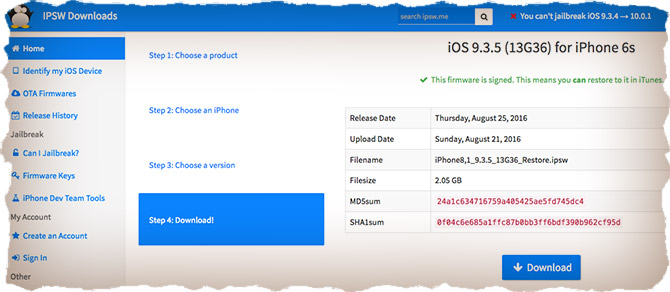
ШАГ 2 Убедитесь что у вас установлена последняя версия iTunes
ШАГ 4 В Настройках iPhone отключите функции: Найти iPhone и Touch ID/Пароль
ШАГ 5 Подключите iPhone к компьютеру при помощи USB кабеля и запустите iTunes
ШАГ 6 Кликните по иконке вашего устройства в левом верхнем углу окна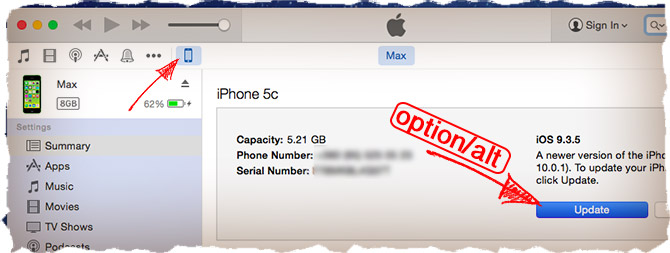
ШАГ 7 Удерживая на клавиатуре кнопку Shift ( Option/Alt на MAC ), кликните по кнопке Обновить в окне iTunes
ШАГ 8 В открывшемся окне найдите скачанный ранее файл прошивки (с расширением ipsw) и подтвердите OK
Опять же, ничего сложного в этой инструкции нет. Я надеюсь, возврат на предыдущую версию iOS решил вашу проблему. Обязательно отслеживайте следующие обновления iOS, так как зачастую первый серьезный апдейт актуальной прошивки убирает большинство багов. Я никому не советую обновляться на новую прошивку iOS в первые дни после официального релиза. Как по мне, то лучше выждать какие-то пару недель, нежели оказаться в числе «везунчиков» чьи телефоны превратились в кирпичи.
Если я и мой сайт оказались тебе полезными, поставь лайк ВКонтакте! Не будь жлобом! Ну а если ты решишь поддержать мой проект, я с радостью выпью стакан кефира с булкой за твой счет .

Похожие записи:
Замена страны или региона в App Store — Куда пропадает пункт НЕТ на странице способа оплаты?
Как скачать музыку на iPhone? — Полное руководство
Как перенести .vcf контакты с компьютера на iPhone
Как восстановить iPhone до заводских настроек [Инструкция]
Как ввести iPhone (iPad) в режим DFU — Урок №12
Как скопировать (перенести) фото с iPhone на компьютер [Инструкция]
Макс, салют. Подскажи пожалуйста..я пользовался 2 года на своём 5s версией 8…решил обновиться и естественно единственную версию, что предложил iTunes — это 10,3,2 я обновился..позже узнал что джеил нереально сделать на 10,3,2 конечно меня эта новость огорчила..как мне быть? на какую версию я могу сделать откат, чтобы смог установить джеил. а то офицалка не очень импонирует.
Слава, откатиться больше не получится. Apple перестала подписывать более ранние прошивки.
Здравствуйте! у меня до сих пор еще старый, добрый айфон 4с. так вот, разрядила его полностью, сам выключился, поставила на зарядку, зарядка идет, зарядка показывает красную полоску, но дальше как то, ничего… ни включается, и дальше не заряжается. что делать? раньше разрядишь полностью, на зарядку поставишь, так он сам ключается минут через 10. что делать, подскажите?
Источники: http://appsgames.ru/poleznoe-ios/kak-vernut-predidushiy-versiy/, http://ipadinsider.ru/sovety-i-instrukcii/kak-vernut-staruyu-versiyu-ios.html, http://macnoob.ru/ifaq/kak-otkatitsa-na-predydushhuyu-versiyu-ios/
iphone4apple.ru
Возвращаем старую версию iOS
Многие пользователи мобильных девайсов компании Apple задаются вопросом: как вернуть старую версию iOS? Обычно это связано с тем что, обновившись до новой версии, человек имеет претензии к непривычному интерфейсу, плохой совместимости с конкретными устройствами или появившимся багам.
Сами же разработчики продукции Apple не приветствуют вариант перехода на более старую версию программного обеспечения. Да, они предоставляют возможность откатиться на старую версию операционной системы сразу после выхода нового обновления (некий тестовый режим, когда разработчики допиливают iOS, устраняя баги, глюки). Но пройдет какой-то срок – недели две, и уже вернуть старую версию будет нельзя. Поэтому пользователи фирменных девайсов находят обходные пути для отката к старой версии iOS. В статье представлен самый простой и действенный метод возврата к более старой операционной системе, чем та что имеется на вашем устройстве Apple в настоящий момент. Ну что, решаем вашу проблему: Как установить старую версию?

Резервное копирование данных
Чтобы не потерять хранящиеся в памяти устройства данные, нужно скопировать их в надежное место. Сделайте полное резервное копирование содержимого вашего гаджета в программе iTunes на ПК и в хранилище iCloud. Эти действия позволят вернуть все файлы и личные данные при откате на iOS устаревшей версии. Откат подразумевает полное стирание всей информации на устройстве, остается только чистое программное обеспечение.
Скопировав данные двумя способами, нужно пройти в настройки iCloud, найти там iPhone или iPad (смотря какое у вас устройство) и отключить. Делается это за тем, чтобы с имеющегося на девайсе ПО снять защиту. Иначе никак нельзя вернуть предыдущую версию iOS. Но не стоит беспокоиться по этому поводу, потому что защита снимается лишь на время установки старой версии, а по завершению отката защитная функция будет включена автоматически.
Начало установки старой iOS
Итак, как установить старую версию? Делается это в несколько простых шагов. Вам также понадобится компьютер, USB-кабель и программа iTunes (самая свежая). Прежде всего проверьте по таблице (http://appstudio.org/shsh ) какую старую прошивку поддерживает ваша модель устройства Apple. Затем можно переходить непосредственно к началу установки нужной iOS.

Шаг первый – скачиваем файл прошивки
Переходим на сайт http://appstudio.org/ios , здесь мы скачаем старую версию ios. Сайт на русском языке, не думаю, что будут проблемы. Выбираем тип устройства, модель, выбираем прошивку, которая нужна.

Шаг второй – процесс отката к старой версии iOS
1 способ
Подключите с помощью USB-кабеля девайс к компьютеру. В программе iTunes нужно открыть страницу управления устройством. Далее, необходимо зажать Shift (Alt у Mac), а затем обновить окно управления устройством нажав соответствующую кнопку. Откроется проводник (Finder у Mac), где нужно выбрать прежний файл операционной системы, который вы ранее скачали. Подтвердите установку более старой операционной системы.
2 способ — с помощью RecoveryMode
Чтобы включить режим аварийного восстановления системы (RecoveryMode), нужно проделать следующее: удерживая кнопку HOME подключите через USB девайс к компьютеру (предварительно нужно выключить мобильное устройство). Далее запускайте iTunes, в появившемся окне «восстановить iPhone или iPad» нажмите «окей», появится Диспетчер файлов, где нужно будет выбрать скаченную вами прошивку. Дальше все понятно: подтверждаете, начинается установка.

Общие рекомендации при откате
Вот и все, устанавливать старую версию вовсе не сложно, за ходом процесса можно наблюдать в окне iTunes, в верхней его части. Ни в коем случае не прерывайте процесс установки: не отключайте гаджет от компьютера, не запускайте никаких программ пока не установится iOS. Пользоваться устройством можно будет сразу после того как получится откатить iOS. О завершении установки вы узнаете, когда появится белый экран и приветствие. После этого нужно активировать свое устройство и без проблем использовать в работе только что установленный iOS.
Теперь вы без проблем сможете запускать старую версию приложения и пользоваться интерфейсом, к которому привыкли и отказались из-за обновления. Если у вас по каким-то причинам не получилось откатить программное обеспечение, опишите свою проблему в комментариях. Мы поможем разобраться.
Вконтакте
Google+
Одноклассники
Мой мир
droidov.com
Как вернуть на айфоне старую версию
Неудачное понижение прошивки iPhone / iPad. Или ввод в Recovery Loop
 В основном мы делаем полезные инструкции для iPhone и iPad, где пошагово объясняется, что и как нужно делать. Сегодня мы подготовили инструкцию другого формата, она рассказывает – как делать не надо. Я расскажу о неудачной попытке понижения версии прошивки iOS. С подобной ситуацией иногда сталкиваются начинающие пользователи iPhone’ов и iPad’ов, пытающиеся откатить версию прошивки, т.е. заменить iOS более высокого поколения на устаревшую прошивку версией ниже. Не рекомендуется повторять действия, описанные в этой статье. Рассмотрев сегодняшний случай, вы узнаете, что иногда может произойти с вашим планшетом или телефоном в случае попытки понижения версии iOS. Настоящий материал преследует и другую задачу, о которой вы узнаете, прочитав до конца.
В основном мы делаем полезные инструкции для iPhone и iPad, где пошагово объясняется, что и как нужно делать. Сегодня мы подготовили инструкцию другого формата, она рассказывает – как делать не надо. Я расскажу о неудачной попытке понижения версии прошивки iOS. С подобной ситуацией иногда сталкиваются начинающие пользователи iPhone’ов и iPad’ов, пытающиеся откатить версию прошивки, т.е. заменить iOS более высокого поколения на устаревшую прошивку версией ниже. Не рекомендуется повторять действия, описанные в этой статье. Рассмотрев сегодняшний случай, вы узнаете, что иногда может произойти с вашим планшетом или телефоном в случае попытки понижения версии iOS. Настоящий материал преследует и другую задачу, о которой вы узнаете, прочитав до конца.
Прежде чем начинать какие-то действия с прошивками в iPhone или iPad’е, нам потребуется узнать версию прошивки в данный момент установленную на устройстве, для этого читаем – «Как узнать прошивку iPhone ». Перед экспериментом мы определили, что в нашем iPhone стоит прошивка 7.1.2. И теперь мы попробуем вернуть на iPhone прошивку iOS 6.1.3 путем принудительного восстановления. Для этого мы скачиваем 6-ю прошивку. Где и как мы качаем прошивки, описано – здесь .
После того как мы скачали IPSW-прошивку iOS 6.1.3 в свой компьютер нам понадобиться программа iTunes. Запускаем Айтюнс, подключаем наш подопытный iPhone к компьютеру при помощи родного USB-кабеля.
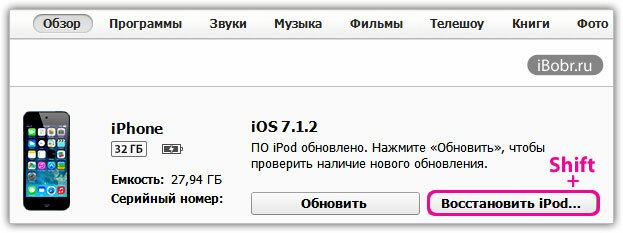 В программе iTunes нужно выбрать iPhone. Затем в разделе «Обзор», удерживая зажатой клавишу Shift, нажать кнопку «Восстановить iPhone».
В программе iTunes нужно выбрать iPhone. Затем в разделе «Обзор», удерживая зажатой клавишу Shift, нажать кнопку «Восстановить iPhone».
 В открывшемся окошке выбираем нашу скаченную прошивку iOS 6.1.3 и нажимаем кнопку Открыть. По началу iTunes даже обещает, что сотрет и восстановит iPhone до версии iOS 6.1.3 и проверит восстановление в Apple, здесь жмем кнопку Восстановить.
В открывшемся окошке выбираем нашу скаченную прошивку iOS 6.1.3 и нажимаем кнопку Открыть. По началу iTunes даже обещает, что сотрет и восстановит iPhone до версии iOS 6.1.3 и проверит восстановление в Apple, здесь жмем кнопку Восстановить.
 Программа iTunes начинает извлекать программное обеспечение и готовится к восстановлению iPhone, весь этот процесс отображается в статус-окне программы. Но тут внезапно iTunes выдает ошибку 3194 со следующим текстом:
Программа iTunes начинает извлекать программное обеспечение и готовится к восстановлению iPhone, весь этот процесс отображается в статус-окне программы. Но тут внезапно iTunes выдает ошибку 3194 со следующим текстом:
Не удалось восстановить iPhone «iPhone». Произошла неизвестная ошибка (3194).
 При этом на экране iPhone появляется логотип программы iTunes и USB-кабель Lightning. Любые попытки перезагрузить телефон приводят нас снова к шнуру и кабелю. Вот такая печальная история про то, как откатить iPhone обратно на iOS 6, к сожалению вернуть iOS 6 на iPhone не получилось. Через некоторое время iTunes обнаружил iPhone в режиме восстановления, но оказалось это управляемый режим Recovery Loop из которого все-таки можно выйти.
При этом на экране iPhone появляется логотип программы iTunes и USB-кабель Lightning. Любые попытки перезагрузить телефон приводят нас снова к шнуру и кабелю. Вот такая печальная история про то, как откатить iPhone обратно на iOS 6, к сожалению вернуть iOS 6 на iPhone не получилось. Через некоторое время iTunes обнаружил iPhone в режиме восстановления, но оказалось это управляемый режим Recovery Loop из которого все-таки можно выйти.
На самом деле, выполняя действия по понижению прошивки iPhone, мы уже знали, к каким последствиям это приведет. Зато теперь и вы знаете, что будет, если заставить «проглотить» iPhone или iPad прошивку версией ниже имеющийся.
Кроме предупредительно-познавательных целей нам нужен был iPhone загнанный в петлю восстановления, что в результате у нас и получилось. А это значит, что теперь вы узнаете, как вывести iPhone или iPad из Recovery Loop не только с TinyUmbrella. но и при помощи программы RedSn0w. Если на свой страх и риск вы надумаете вводить Айфон в петлю Recovery Loop и выводить из нее, то предварительно сделайте резервную копию .
Здравствуйте, у меня возникла такая проблема. Вчера iPad выключился и на экране появилось изображение шнура и значок iTunes, я подключила его к компьютеру, загрузила iTunes, попробовала обновить – не получилась, попробовала восстановить – появлялся значок яблока и вроде на половину восстановление проходило, но потом он выдавал ошибку (9).Т.к у меня USB-кабель немного испорчен, я подумала, что это из-за кабеля и купила новый. Сегодня пытаюсь сделать тоже самое, но значка iTunes уже нет (черный экран) пробовала по-разному зажимать кнопки Home и Power, но iTunes пишет, что устройство не определено, при подготовки восстановления, пишет (Ожидание iPad) на экране яблоко и потом выдает ошибку.Помогите пожалуйста, что с этим делать, можно ли как-то обойтись без мастера?Спасибо.
Поставил на ipad 3 прошивку 8.4 – самая большая ошибка на прошлой неделе.Быстродействие упало раза в 3, некоторые плееры, нормально читаемые прошлой прошивкой (какая-то версия 6-й серии, не помню точно), теперь не открываются и т.д.
Как сделать «откат» на более раннюю версию iOS
Всем привет, уважаемые пользователи iOS устройств – iPad и iPhone. В сегодняшней статье я расскажу вам как можно вернуть предыдущую, старую версию iOS. Зачем это может понадобиться? Например, вы обновились до новой версии операционной системы, она вам не нравится и вы хотите вернуть предыдущую версию iOS. Стандартными методами это сделать (вернуть) у вас не получится, тут придётся проводить некоторые манипуляции.
Процесс «отката» на старую версию операционной системы iOS выглядит следующим образом.
- Выбор и загрузка из интернета нужной вам версии операционной системы iOS.
- Подключение гаджета (iPad или iPhone) к компьютеру, запуск iTunes.
- Добавление скачанной версии iOS в программу iTunes, далее автоматический откат системы.
Но, прежде чем вы приступите к восстановлению старой версии iOS хочу прояснит несколько моментов :
- Перед работой обязательно сделайте резервную копию вашего iOS устройства, это позволит вам не потерять данные в случае неудачного завершения отката.
- Вы не сможете установить на свой iPhone или iPad слишком старые версии iOS, например, IOS 6 и ниже. Apple просто перестала подписывать (активировать) данные версии. Возможно, на момент прочтение вами этой статьи Apple перестала подписывать и iOS. Перед откатом прошу взять это во внимание.
- Процесс отката – безболезненный для вашего iPhone или iPad, даже если вы не сможете удачно откатиться, вы всегда сможете восстановить ваш iPhone или iPad. Но в любом случае вы действуете на свой страх и риск.
Итак, давайте начнём процесс замены вашей операционной системы iOS на более раннюю версию .
Загрузка iOS
Первым делом, прежде чем вернуть более раннюю версию, вам нужно загрузить ту версию операционной системы, которую вы хотите установить на свой iPhone или iPad. Сразу скажу, что iOS вы можете загрузить совершенно бесплатно. Итак, переходим к процессу загрузки :
- Перейдите по ссылке — http://www.getios.com/ .
- В поле «YOUR DEVICE» вам нужно выбрать тип вашего мобильного устройства. Например: iPhone или iPad.
- Далее, в поле «THE MODEL» вам нужно выбрать модель вашего устройства. Например: iPhone 4s или iPad 2 Wi-Fi.
- Далее, в поле «iOS VERSION» вам нужно выбрать версию iOS которую вы хотите установить на ваш iOS гаджет.
- Для завершения всей операции вам нужно нажать кнопку «Download», после чего начнётся процесс загрузки операционной системы.
Итак, после того как файл с системой будет загружен на ваше устройство переходите к следующему шагу.
Переходи к самому интересному – к замене iOS на более раннюю версию. Для того чтобы вернуть iOS проделайте следующие шаги :
- Подключите ваш гаджет к персональному компьютеру на котором установлена последняя версия iTunes (если программы нет, то вам нужно её установить. Скачать можно по ссылке – http://www.apple.com/itunes/download/ ).
- Запустите программу iTunes.
- В боковом меню (если не видно нажмите сочетание клавиш CTRL+S) выберите ваше устройство.
- В открывшемся поле, во вкладке «Обзор», найдите кнопку «Обновить».
- Зажмите клавишу Shift (если у вас Windows) или Alt (если у вас Mac) и кликните по кнопке «Обновить». Откроется окно в котором вам нужно выбрать скачанный ранее файл с операционной системой.
- После всех вышеописанных действий начнётся откат iOS версии. Обычно это не занимает много времени.
На сегодня это все, надеюсь, вам помогла эта небольшая заметка, вы смогли вернуть ту версию iOS, которая вам нужна .
Буду благодарен, если вы оставите комментарий. Для этого можете воспользоваться формой комментирования от социальной сети Вконтакте. Внимание: для того чтобы иметь возможность оставлять комментарии вы должны быть авторизованы Вконтакте.
Как вернуть старую версию iOS
Практически каждый пользователь продукции легендарной компании Apple хоть раз в жизни сталкивался с вопросом как сделать откат iOS на своем мобильном устройстве. Процесс возврата старой операционной системы на устройстве от компании Apple обычно не составляет трудности. Для того, что бы узнать, как откатить iOS достаточно четко следовать изложенной ниже инструкции и тогда Вы сможете не только установить старый вариант iOS, но и сохранить все свои данные на устройстве.

Перед тем как установить старую версию iOS, рекомендуем провести несколько нехитрых подготовительных действий:
- Резервное копирование данных – если каким-либо образом во время отката iOS произойдет ошибка, то Вы рискуете лишиться всех данных на своем мобильном телефоне или планшете. Чтобы избежать подобных неприятностей, необходимо сделать резервную копию данных.
- Выбор версии операционной системы – прежде, чем узнать, как откатить версию iOS необходимо выбрать версию операционной системы. Следует учитывать тот факт, что разработчики iOS перестали поддерживать старые версии операционки.
Как вернуть предыдущую версию iOS?
Итак, рассматривая вопрос как установить предыдущую версию iOS на свое мобильное устройство, следует руководствоваться простой инструкцией. Во-первых, необходимо загрузить нужную Вам версию iOS:

- Переходим на ресурс getios.com ;
- После этого найдите поле, в котором написано YOUR DEVICE и укажите, каким мобильным устройством Вы пользуетесь.
- Теперь Вы должны увидеть поле, в котором Вам следует указать модель Вашего гаджета.
- В новом окне iOS VERSION необходимо указать, какую ОС iOS Вы желаете установить на своем устройстве. Только после этого, как Вы укажите желаемую версию iOS, откат может быть успешно произведен.
Теперь мы можем рассмотреть, как вернуть старый iOS на своем мобильном устройстве:

- Подключите Ваше мобильное устройство к своему ПК. Обратите внимание на то, что на ПК должна быть инсталлирована самая свежая версия специальной программы iTunes. В противном случае перед тем, как установить более старую версию iOS необходимо скачать и установить данную программу.
- Запускаем приложение iTunes на своем персональном компьютере для начала возврата старой прошивки на устройстве.
- После этого необходимо выбрать тип Вашего мобильного устройства. Для этого можно нажать соответствующую клавишу в интерфейсе или использовать комбинацию клавиш CTRL+S.
- Далее в появившемся окне необходимо нажать кнопку “Обзор” и в новом окне выбрать “Обновить”.
- Если на Вашем ПК установлена ОС Windows, то зажмите кнопку Shift и одновременно кликните на кнопку “Обновить”. Если у Вас Mac, то вместо Shift зажмите Alt.
- После этого Вы увидите форму, где Вам следует выбрать скачанный ранее файл для отката iOS.
- Поздравляем! Процесс устновки старой версии ОС начался. В большинстве случаев процесс установки предыдущей версии ОС iOS проходит довольно быстро.
Итак, давайте рассмотрим еще один вариант как установить предыдущую версию iOS на своем гаджете. Для этого нам понадобиться программа RedShow. Эту программу можно установить как на Windows, так и на Mac. Кстати, перед тем как приступить к откату iOS следует провести выше описанные подготовительные действия для сохранности Ваших данных на мобильном устройстве. Следует заранее сказать, что данный способ несколько сложней предыдущего, но иногда возникает необходимость использовать именно его для продвинутых пользователей ПК.
Откат прошивки iOS при помощи RedShow следует проводить следующим образом:
- Запускаем программу.
- Выбираем Extras и переходим в кладку Even more.
- После этого нажимаем на кнопку Restore.
- Нажимаем на IPSW и указываем путь к файлу с заранее скачанной старой версией iOS.

- Как только всплывет окно с вопросом Prevent baseband update, следует нажать на кнопку YES для начала отката iOS.
- После данного действия включаем режим DFU на мобильном устройстве.
- В новом окне указываем путь к сертификатам SHSH
- Как только Вы увидите сообщение restore successful, можете быть уверены, что откат ios до предыдущей версии завершился успешно.
Источники: http://ibobr.ru/manual/vernut-iphone-proshivku.html, http://appsgames.ru/poleznoe-ios/kak-vernut-predidushiy-versiy/, http://ipadinsider.ru/sovety-i-instrukcii/kak-vernut-staruyu-versiyu-ios.html
iphone4apple.ru
Как установить на Айфон предыдущую версию iOS
Откат iOS с ЛЮБОЙ ВЕРСИИ на более старую - iPhone и iPad
Как ЛЕГКО откатиться с iOS 11 на iOS 10 за 5 минут?
КАК ВЕРНУТЬ СТАРУЮ ВЕРСИЮ ВК? | СПОСОБЫ ДЛЯ iOS И ANDROID
Как откатится с iOS 10 на iOS 9.3.2?
🚩 Как поставить старую версию ВК
iOS 11 Beta ЛАГАЕТ! Как откатиться на iOS 10?
откат ios 9.0.2 до 6.1.3 iPhone 4s без shsh на Windows
Как откатиться с iOS 11 до iOS 10 ? Как вернуть iOS 10 ? Откат с iOS 11 на 10.3.3
Понижение "откат" ios 9.3.5 на ios 6.1.3 - iPhone 4s - 5, iPad 2 Пошагово 100% работает!
ОТКАТ С iOS 11 НА iOS 10 БЕЗ РЕЗЕРВНОЙ КОПИИ
Также смотрите:
- Что с клавиатурой на Айпаде в обновленной версии
- Когда разбил iPhone
- Разобрать шлейф хоум iPhone 5S
- iPhone 5S не работает датчик приближения после воды
- iPhone скопировать контакты на сим
- Как перенести музыку на iPad через iTunes
- Как сделать начальные настройки iPhone 5
- Как создать список рассылки в iPhone
- Отличия Айфон 6 и 6С
- Как пользоваться радио на Айфоне
- Как спаять провода зарядки на Айфон 5
- Samsung A3 2017 или iPhone Se
- Выключить звук фотоаппарата в Айфоне
- Как отключить caps lock на iPhone
- Как скинуть видео с Айтюнса на Айфон
yariphone.ru
Как откатиться на предыдущую версию iOS [Инструкция]
Что? iOS 11 не нравится? А зачем тогда обновлялся? … Хотя, этот релиз действительно специфический. Не всем сразу зайдет. Каждый год Apple представляет новые версии iOS с якобы доработанными функциями и улучшенной оптимизацией, но на самом деле последние пару лет нам «втирают какую-то дичь», полную багов и недоработок. Мы же в свою очередь оказываемся на месте «подопытных кроликов», которые должны выявить слабые места и указать на них Apple, для дальнейшего исправления. Чего только стоил недавний выход кошмарной iOS 9, когда пользователи по всему миру начали жаловаться что их телефоны превратились в кирпичи не успев обновиться. В принципе, подобная ситуация была и с выходом iOS 8… и 7 тоже. Так вот, если после обновления с твоим iPhone происходит что-то непонятное, возможно еще не поздно откатиться на предыдущую версию iOS. Сегодня я расскажу как это сделать.
Но сначала, я хотел бы упомянуть пару нюансов, связанных с прошивками iOS и которые вы просто обязаны знать. Как вы уже знаете, обновление на более новую прошивку проходит довольно интуитивно путем нажатия на одну кнопку в Настройках телефона или же в iTunes на компьютере. Если вы хотите вернуться не предыдущую версию iOS, вам необходимо сначала самому скачать из интернета файл прошивки с расширением ipsw, а затем установить его, подключив телефон к компьютеру.
Если вы вдруг решили что теперь можете устанавливать любые старые прошивки, мне прийдется вас огорчить. Смотрите как обстоит ситуация. В процессе установки любой версии iOS, ваше устройство обращается к серверу Apple за цифровой подписью. Если сервер видит на вашем устройстве версию iOS, которая уже не поддерживается, он не подпишет ее и установка закончится с ошибкой. Если вы не поняли, объясню на примере: если вы только что установили iOS 9.0, то теперь вы сможете вернуться назад только на 8.4.1 и то не факт. С выходом новых версий iOS, Apple перестает подписывать более старые версии. Максимум «вы можете сделать один шаг назад». На момент написания этой статьи, единственно актуальная прошивка для всех устройств начиная с iPhone 4S является 9.0.2. Как узнать какие версии iOS актуальны на сегодняшний день? Очень просто! Заходим на https://ipsw.me/all и кликаем по модели своего устройства.
Для того чтобы откатиться на предыдущую версию iOS делай так:
ШАГ 1 Скачиваем файл прошивки с расширением .ipsw отсюда
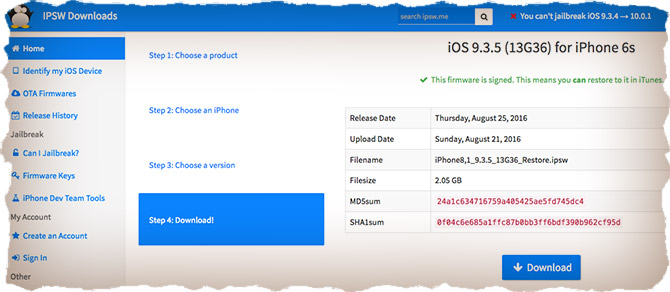
ШАГ 2 Убедитесь что у вас установлена последняя версия iTunes
ШАГ 3 Если есть возможность, сделайте резервную копию своего iPhone
ШАГ 4 В Настройках iPhone отключите функции: Найти iPhone и Touch ID/Пароль
ШАГ 5 Подключите iPhone к компьютеру при помощи USB кабеля и запустите iTunes
ШАГ 6 Кликните по иконке вашего устройства в левом верхнем углу окна
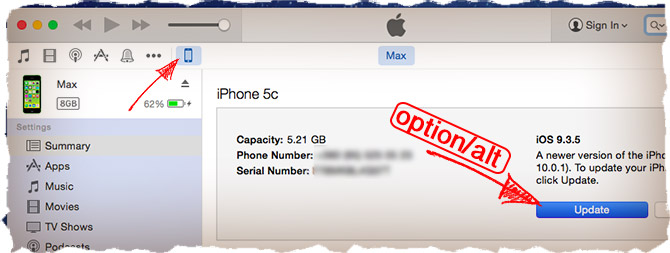
ШАГ 7 Удерживая на клавиатуре кнопку Shift (Option/Alt на MAC), кликните по кнопке Обновить в окне iTunes
ШАГ 8 В открывшемся окне найдите скачанный ранее файл прошивки (с расширением ipsw) и подтвердите OK
Опять же, ничего сложного в этой инструкции нет. Я надеюсь, возврат на предыдущую версию iOS решил вашу проблему. Обязательно отслеживайте следующие обновления iOS, так как зачастую первый серьезный апдейт актуальной прошивки убирает большинство багов. Я никому не советую обновляться на новую прошивку iOS в первые дни после официального релиза. Как по мне, то лучше выждать какие-то пару недель, нежели оказаться в числе «везунчиков» чьи телефоны превратились в кирпичи.
Если я и мой сайт оказались тебе полезными, поставь лайк ВКонтакте! Не будь жлобом! Ну а если ты решишь поддержать мой проект, я с радостью выпью стакан кефира с булкой за твой счет.

Читателям также нравится:
Похожие записи:
macnoob.ru
Как вернуться на предыдущую версию iOS
Привет всем! В сегодняшней теме я бы хотел продолжить разговор про iPhone. В частности в одной из своих прошлых статей я уже рассказывал, как переустановить андроид на планшете, так вот сегодняшняя статья станет продолжением...

Когда смартфон начинает работать некорректно, в первую очередь необходимо проверить операционную систему. Чаще всего причиной ухудшения качества работы iPhone являются сбои в iOS. Дефекты появляются из-за вредоносных программ, засорения системы ненужным софтом или конфликта железа с определенной версией операционной системы.
Как вернуться на предыдущую версию iOS?
Я уже рассказывал, как обновить или восстановить гаджет, в обоих случаях мы использовали стандартные схемы. Но иногда нынешняя версия операционной системы оказывается слишком «тяжелой» для гаджета, обычно это происходит с устаревшими моделями iPhone. Пользователь обновляет гаджет и понимает, что новая версия iOS перегружает гаджет. Зайдя в настройки, владелец смартфона обнаруживает, что кнопки «Вернуться обратно» в настройках нет. Изучив этот вопрос, я нашел довольно простой способ вернуться на предыдущую систему, то есть поставить нужный нам iOS вручную.
Отличие от восстановления
Наверняка вы уже сталкивались с восстановлением гаджета. Очень часто пользователи подразумевают под одним понятием «перепрошивка» сразу три действия. Давайте вкратце пройдемся по каждому варианту, чтобы не путаться в дальнейшем. Со своим смартфоном мы можем выполнить следующие манипуляции:
Восстановление – возвращение гаджета к исходным настройкам, при этом все данные и контент с устройства удаляются, смартфон получает чистую операционную систему.
Обновление – при помощи iTunes или встроенного инструмента iPhone вы можете обновить операционную систему до последней версии, личные данные и контент сохраняются.
Откат – подразумевает возвращение на более раннюю версию системы, при помощи специальных инструментов пользователь может выбрать любую прошивку для своего гаджета, в том числе и кастомную.

В этом материале подробно разобран откат. Следуйте моей инструкции, и у вас все получится. Я рекомендую выполнять эту манипуляцию только для тех гаджетов, которые стали тормозить после обновления до последней версии операционной системы iOS.
Подготовительный этап
Перед установкой альтернативной версии iOS вам потребуется выполнить несколько простых действий. Начнем с резервного копирования. Никто не застрахован от внезапной ошибки во время отката, поэтому необходимо сохранить все данные на своем смартфоне. Резервную копию вы сможете создать при помощи стандартного инструмента в iPhone. Заходим в «Настройки», в этом разделе вы найдете меню «Восстановление и резервирование». При помощи простых манипуляций вы сможете защитить все свои данные от потери.
Второе действие – это выбор нужной версии iOS. Если вам понадобился откат, скорее всего, у вас уже есть нужная операционная система. Если нет, то на этом ресурсе http://appstudio.org/ios вы найдете нужную прошивку.
Скачайте ее и сохраните на компьютере, так как выполнять откат мы будем при помощи ПК.

Также можно загрузить iOS с этого сайта http://getios.com/ Зайдите на ресурс и найдете поле, где необходимо указать тип вашего гаджета «YOUR DEVICE». В следующем окне следует вбить модель, после этого станет доступно окно с вариантами iOS, которые будут работать на вашем iOS. Осталось только загрузить нужную версию. На скриншоте выше подробно показано меню выбора.
Процесс отката: инструкция
Берем заряженный смартфон и подключаем его при помощи шнура к компьютеру. Запустите iTunes. ВАЖНО! Программа должна быть последней версии, чтобы обновиться, зайдите во вкладку «Справка» — «Обновление». Приложение самостоятельно загрузит последнюю версию и перезапуститься.

Теперь нужно дождаться, пока программа увидит ваш девайс, обычно это занимает несколько секунд, поэтому долго ждать вам не придется. Также понадобится выбрать тип вашего гаджета, для этого необходимо выбрать соответствующий раздел в настройках или просто нажать на клавиатуре комбинацию «Ctrl + S».
В появившемся окне следует нажать кнопку «Обзор», а затем кликнуть по кнопку «Обновить». Если вы работаете на компьютере с операционной системой Windows, то вам необходимо зажать клавишу «Shift» и одновременно с этим нажать на кнопку «Обновить». Что касается пользователей Mac, то вам необходимо зажать клавишу «Alt» и кликнуть по «Обновить».
После этого появится форма, где нужно выбрать новую версию для обновления. Мы обхитрим систему и нажмем на заранее скачанную прошивку, которая может быть и на несколько ступеней ниже. Таким образом, мы запустим процесс отката до предыдущей версии. Если стандартным путем вернуть старую прошивку не получилось, попробуйте воспользоваться специальной программой.
Откат при помощи RedSnow
Скачайте RedSnow с официального сайта разработчика и установите ее на компьютер. Создатели позаботились о версии для компьютеров на Windows и Mac. Не забудьте выполнить подготовительные действия, описанные выше, чтобы не потерять важные данные и контент. Сразу скажу, что этот способ занимает больше времени, чем работа в iTunes, но в некоторых случаях без RedSnow обойтись не получается.
Для отката при помощи этой программы, вам потребуется войти в режим DFU на iPhone. Для этого нужно подключить гаджет к ПК, выключить устройство, после полного завершения работы следует одновременно удерживать кнопку «Power» и «Home» примерно 10 секунд. После этого отпустите кнопку включения, при этом кнопка «Home» должна оставаться зажатой. Подождите пока программа, в нашем случае это RedSnow, определит устройство в режиме восстановления.

Откат выполняется по следующей схеме:
— Запускаем приложение на компьютере и выбираем в главном меню раздел «Extras» и заходим в меню «Even more».
— Теперь нажимаем кнопку «Restore». Здесь нужно будет указать путь к файлу прошивки при помощи клавиши IPSW.
— Как только появится окно с вопросом, следует быстро кликнуть по кнопке «YES».
— Теперь переведите устройство в режим DFU по инструкции.
— Когда программа определит устройство, вам нужно будет указать путь к сертификатам, обычно они идут вместе с файлом прошивки.
— Осталось подождать завершения процесса. Сообщение «Restore Successful» даст понять, что вы все сделали правильно.
Как видите, вернуться на предыдущую версию не сложно. Важно определить, нужно ли это вам или нет. При необходимости вы всегда сможете обновиться до более новой iOS, операция отката никак на это не влияет.
Возможно вам будут интересны и эти статьи:
Как прошить телефон андроид через компьютер?
Как установить Pokemon Go на андроид?
Уважаемые пользователи, если у вас после прочтения этой статьи возникли вопросы или вы желаете что-то добавить относительно тематики данной статьи или всего интернет-ресурса в целом, то вы можете воспользоваться формой комментарий.Также Задавайте свои вопросы, предложения, пожелания..
Итак, на сегодня это собственно все, о чем я хотел вам рассказать в сегодняшнем выпуске. Мне остается надеяться, что вы нашли интересную и полезную для себя информацию в этой статье. Ну а я в свою очередь, жду ваши вопросы, пожелания или предложения относительно данной статьи или всего сайта в целом
temowind.ru
Как вернуть старую версию iOS на своем iPad или iPhone
Практически каждый пользователь продукции легендарной компании Apple хоть раз в жизни сталкивался с вопросом как сделать откат iOS на своем мобильном устройстве. Процесс возврата старой операционной системы на устройстве от компании Apple обычно не составляет трудности. Для того, что бы узнать, как откатить iOS достаточно четко следовать изложенной ниже инструкции и тогда Вы сможете не только установить старый вариант iOS, но и сохранить все свои данные на устройстве.

Перед тем как установить старую версию iOS, рекомендуем провести несколько нехитрых подготовительных действий:
- Резервное копирование данных – если каким-либо образом во время отката iOS произойдет ошибка, то Вы рискуете лишиться всех данных на своем мобильном телефоне или планшете. Чтобы избежать подобных неприятностей, необходимо сделать резервную копию данных.
- Выбор версии операционной системы – прежде, чем узнать, как откатить версию iOS необходимо выбрать версию операционной системы. Следует учитывать тот факт, что разработчики iOS перестали поддерживать старые версии операционки.
Как вернуть предыдущую версию iOS?
Итак, рассматривая вопрос как установить предыдущую версию iOS на свое мобильное устройство, следует руководствоваться простой инструкцией. Во-первых, необходимо загрузить нужную Вам версию iOS:

- Переходим на ресурс getios.com;
- После этого найдите поле, в котором написано YOUR DEVICE и укажите, каким мобильным устройством Вы пользуетесь.
- Теперь Вы должны увидеть поле, в котором Вам следует указать модель Вашего гаджета.
- В новом окне iOS VERSION необходимо указать, какую ОС iOS Вы желаете установить на своем устройстве. Только после этого, как Вы укажите желаемую версию iOS, откат может быть успешно произведен.
Теперь мы можем рассмотреть, как вернуть старый iOS на своем мобильном устройстве:

- Подключите Ваше мобильное устройство к своему ПК. Обратите внимание на то, что на ПК должна быть инсталлирована самая свежая версия специальной программы iTunes. В противном случае перед тем, как установить более старую версию iOS необходимо скачать и установить данную программу.
- Запускаем приложение iTunes на своем персональном компьютере для начала возврата старой прошивки на устройстве.
- После этого необходимо выбрать тип Вашего мобильного устройства. Для этого можно нажать соответствующую клавишу в интерфейсе или использовать комбинацию клавиш CTRL+S.
- Далее в появившемся окне необходимо нажать кнопку “Обзор” и в новом окне выбрать “Обновить”.
- Если на Вашем ПК установлена ОС Windows, то зажмите кнопку Shift и одновременно кликните на кнопку “Обновить”. Если у Вас Mac, то вместо Shift зажмите Alt.
- После этого Вы увидите форму, где Вам следует выбрать скачанный ранее файл для отката iOS.
- Поздравляем! Процесс устновки старой версии ОС начался. В большинстве случаев процесс установки предыдущей версии ОС iOS проходит довольно быстро.
Итак, давайте рассмотрим еще один вариант как установить предыдущую версию iOS на своем гаджете. Для этого нам понадобиться программа RedShow. Эту программу можно установить как на Windows, так и на Mac. Кстати, перед тем как приступить к откату iOS следует провести выше описанные подготовительные действия для сохранности Ваших данных на мобильном устройстве. Следует заранее сказать, что данный способ несколько сложней предыдущего, но иногда возникает необходимость использовать именно его для продвинутых пользователей ПК.
Откат прошивки iOS при помощи RedShow следует проводить следующим образом:
- Запускаем программу.
- Выбираем Extras и переходим в кладку Even more.
- После этого нажимаем на кнопку Restore.
- Нажимаем на IPSW и указываем путь к файлу с заранее скачанной старой версией iOS.

- Как только всплывет окно с вопросом Prevent baseband update, следует нажать на кнопку YES для начала отката iOS.
- После данного действия включаем режим DFU на мобильном устройстве.
- В новом окне указываем путь к сертификатам SHSH
- Как только Вы увидите сообщение restore successful, можете быть уверены, что откат ios до предыдущей версии завершился успешно.
Читайте также:
ipadinsider.ru
- Дата выхода в россии ios 10

- Дата выхода в россии ios 10

- Как настроить панель в ios 11

- Ios 11 греется телефон

- Ios 11 настроить панель доступа

- Как перенести данные с ios на android

- Как с ios перенести данные на андроид

- Как перенести данные с ios на андроид

- Обновление ios когда будет

- Не работает touch id после обновления ios 10

- Как перейти с android на ios
